Новосибирский
Государственный
Технический
Университет
Кафедра
Вычислительной Техники
Р А З Р А Б О Т К А
Э К С П Е Р Т Н Ы Х
С И С Т Е М
Гаврилов Андрей Владимирович
Новицкая Юлия Вадимовна
| Назад | Вперед |
| Содержание | |
|
±База знаний ±Фреймы ±Имя... ±Лингвистические... ±Интерпретация... |
|
п.6: Экспертная оболочка EsWin
ПОРЯДОК РАБОТЫ С ПРОГРАММНОЙ ОБОЛОЧКОЙ
Исполняемый модуль программной оболочки находится в файле ESWin.exe.
Общий вид окна представлен на рис. 1.
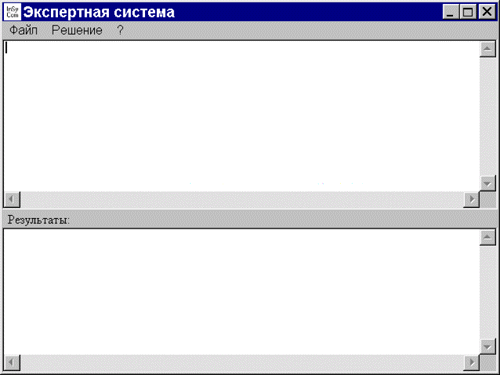
В строке заголовка окна при работе с конкретной базой знаний (экспертной системой) выводится название экспертной системы (строка, задаваемая в базе знаний зарезервированным словом TITLE).
Строка меню состоит из пунктов: "Файл", "Решение" и "?".
Работа с конкретной базой знаний начинается с ее загрузки. Для этого используется пункт меню "Файл"/"Загрузить базу знаний". База знаний находится в файле расширением *.klb. Если в загруженной базе знаний во фреймах-классах используются слоты лингвистического типа, то файл с описанием лингвистических переменных загружается автоматически.
При необходимости можно загрузить базу данных из одноименного файла с расширением *.dtb. Для этого используется пункт меню "Файл"/"Загрузить базу данных".
После загрузки фреймы и правила базы знаний отображаются в верхней части основного окна (рис. 2)
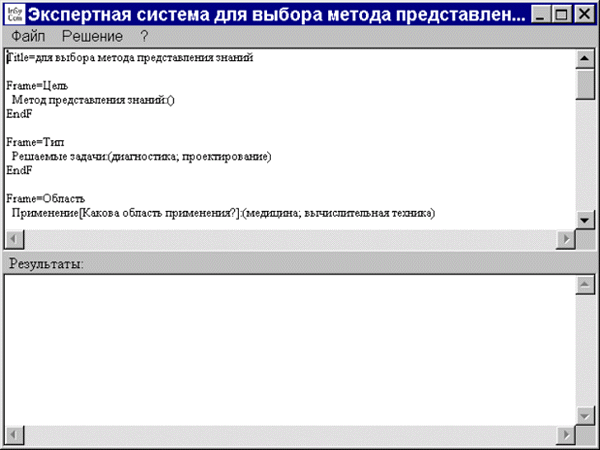
Для начала логического вывода используется пункт меню "Решение"/"Поиск решения". После выбора этого пункта меню на экране появляется окно "Выбор задачи" с перечнем целей логического вывода, одну из которых требуется выбрать (рис. 3). Перечень целей логического вывода описывается во фрейме-классе с именем "Цель".
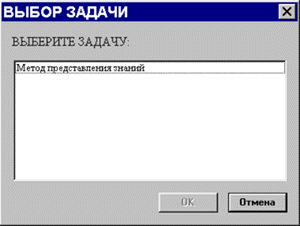
В процессе логического вывода, в качестве ответов на вопросы, задаваемые программной оболочкой, пользователю предлагается выбирать одно из символьных значений или вводить численное значение (рис. 4).

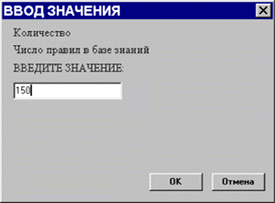
В случае с лингвистической переменной в одном окне будет предложено выбрать одно из символьных значений или ввести численное значение.
Результаты логического вывода отображаются в нижней части основного окна с комментариями, каким образом было получено решение: в результате доказательства какого-либо правила или фрейма-экземпляра (рис. 5).
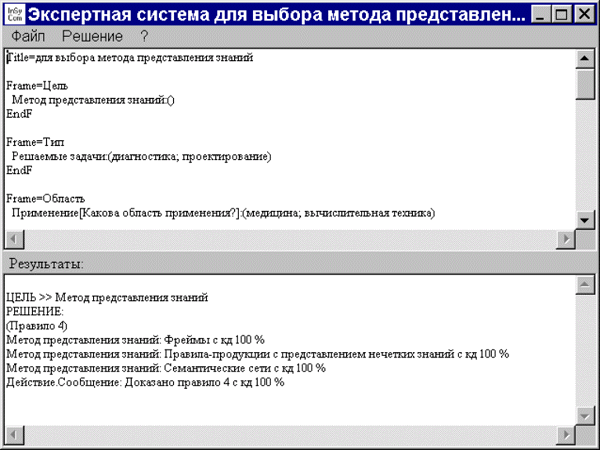
Для просмотра последовательности шагов, выполненных программной оболочкой в процессе логического вывода, можно воспользоваться пунктом меню "Решение"/"Трассировка". При необходимости можно распечатать или удалить результаты трассировки (рис. 6).
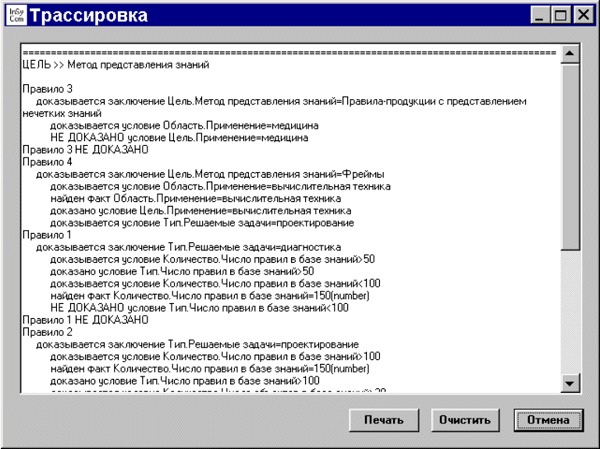
Для просмотра фреймов-экземпляров, полученных в результате вывода можно воспользоваться пунктом меню "Решение"/"Просмотр базы данных" (рис. 7) или просмотреть содержимое файла с расширением *.dtb (этот файл постоянно обновляется в процессе логического вывода). При необходимости можно удалить отдельный слот во фрейме-экземпляре, полностью фрейм-экземпляр, все фреймы-экземпляры. Все эти изменения сразу же сохраняются в файле с расширением *.dtb.
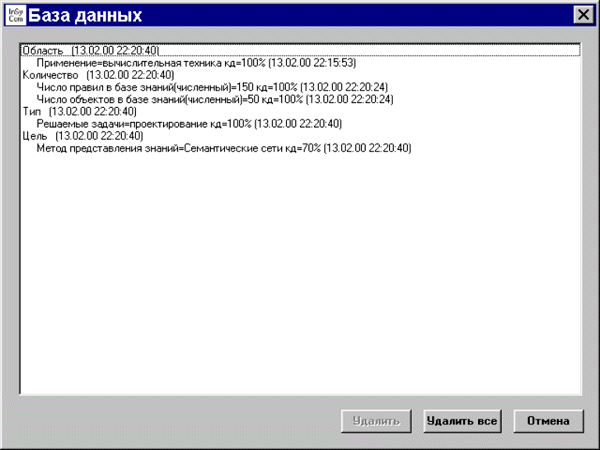
Пункт меню "Решение"/"Очистка базы данных" используется для удаления всех фреймов-экземпляров из загруженной базы данных. То же действие можно проделать и с помощью пункта меню "Решение"/"Просмотр базы данных" (кнопка "Удалить все").
Пункты меню "?"/"Вызов справки" и "?"/"О программе" используются для получения справочной информации и сведений о программе.
Для завершения работы с программной оболочкой ESWin используется пункт меню "Файл"/"Выход".
Экспертная оболочка EsWin |
|
±Общие положения ±База знаний ±Фреймы ±Имя... ±Лингвистические... ±Интерпретация... |
|
| Содержание | |
| Назад | Вперед |